你们知道CAD快速看图怎样设置比例吗?怎么样开启这项功能呢?对此感兴趣的用户可以随小编去下文看看CAD快速看图设置比例的操作教程。
CAD快速看图设置比例的操作教程

我们先在布局中测量或大样图测量中,会遇到测量结果和标注不一致,如图。此时点击工具栏的“调整比例”按钮,进行测量比例调整。

然后我们按照鼠标旁边的提示,选择一条已知长度的线段端点。

这时弹出对话框,填入实际距离(图纸上标注的),点击确定。
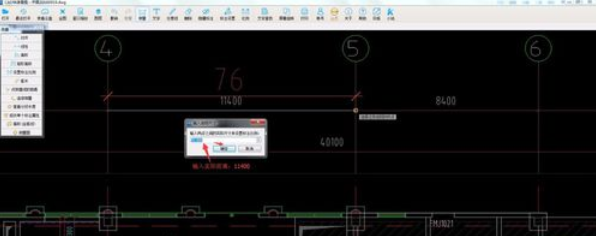
此时,重新测量刚才的线段,发现测量结果和标注一致。观察软件下方的当前比例,可以发现比例已经改变。

看完了上文描述的CAD快速看图设置比例的具体操作步骤,你们是不是都学会了呀!











